Google Analytics Kurulumu Nasıl Yapılır?
Google analytics web sitelerimizin performansını analiz edebilmemizi sağlayan ücretsiz bir araçtır. Urchin firması tarafından geliştirilen bu araç ücretli şekilde kullanılıyorken Google’ın firmayı satın alması ile beraber ücretsiz olarak kullanıma sunulmuştur.
Google Analytics sayesinde sitemize gelen ziyaretçilerin hangi kaynak ya da kanallardan geldiğini, günlük tekil ya da çoğul ziyaretçi sayısını, anlık olarak kaç kişinin olduğunu, hangi sayfaların ne kadar trafik aldığını ve kişilerin hangi ülke ya da şehirden, ne tip cihazlarla giriş yaptığını tespit edebiliriz.
Web siteniz mevcutsa ancak herhangi bir ölçümleme yapmıyorsanız mutlaka google analytics’e kayıt olarak web sitenizi eklemeniz önerilmektedir.
İlk olarak yapmanız gereken analytics.google.com sayfasına giriş yapmaktır.
Daha önce hiç kurulum yapmadıysanız karşınıza gelecek olan ekran aşağıda ki gibi olacaktır.
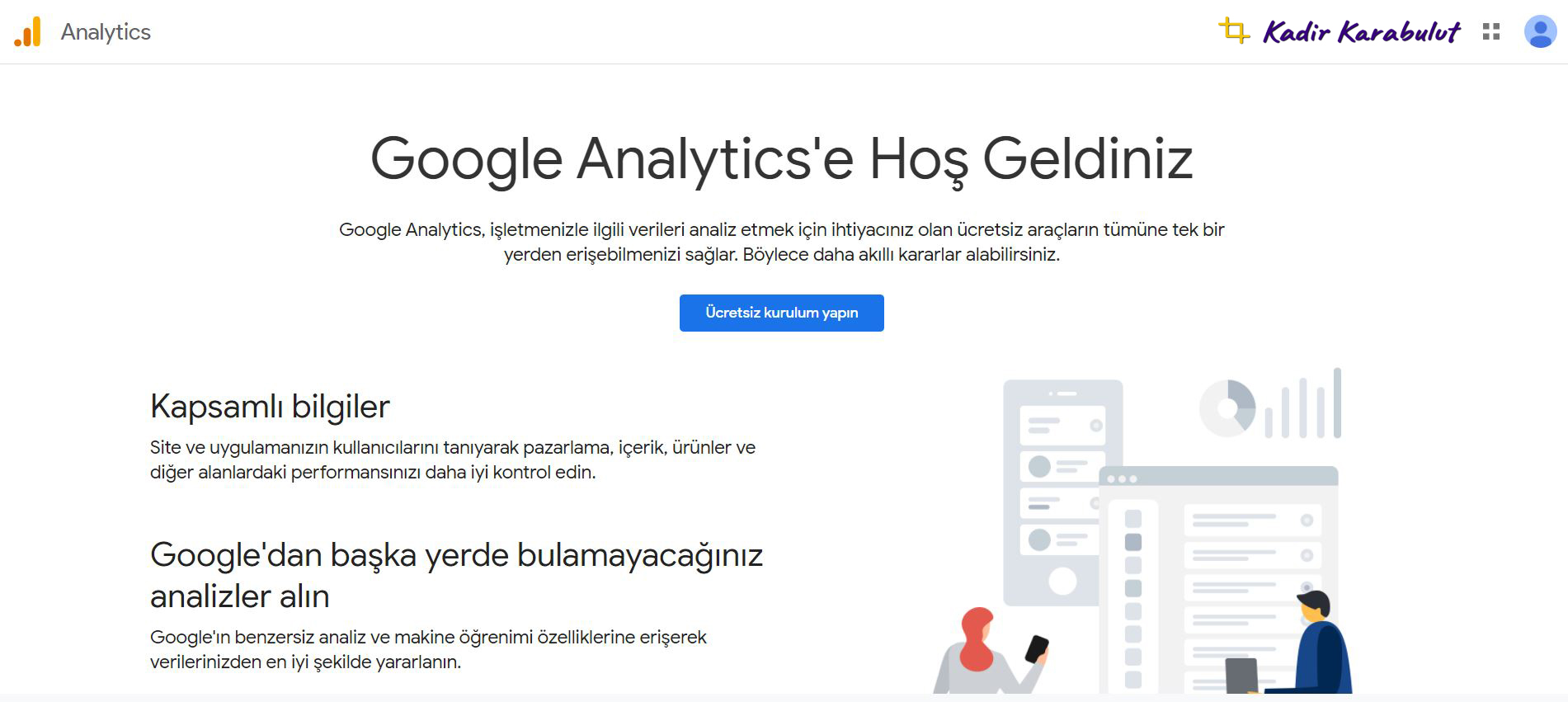
Burada sizinde tahmin edebileceğiniz gibi “Ücretsiz Kurulum Yapın” butonuna tıklıyoruz.
Hesap oluştur
Karşımıza gelecek olan Hesap oluştur sayfasında Hesap adı kısmına bir isim vermeniz gerekmektedir. Bir hesap altında bir çok web sitesi ekleyebilirsiniz. Siz birkaç sektörde hizmet veren web sitelerine sahipseniz örneğin buraya sektör ismi verebilirsiniz. Ben örnek olarak Kadirkarabulut.com ismi vererek devam edeceğim. Kendi sitelerim, müşteri sitelerim vs. gibi de isim verebilirdim.
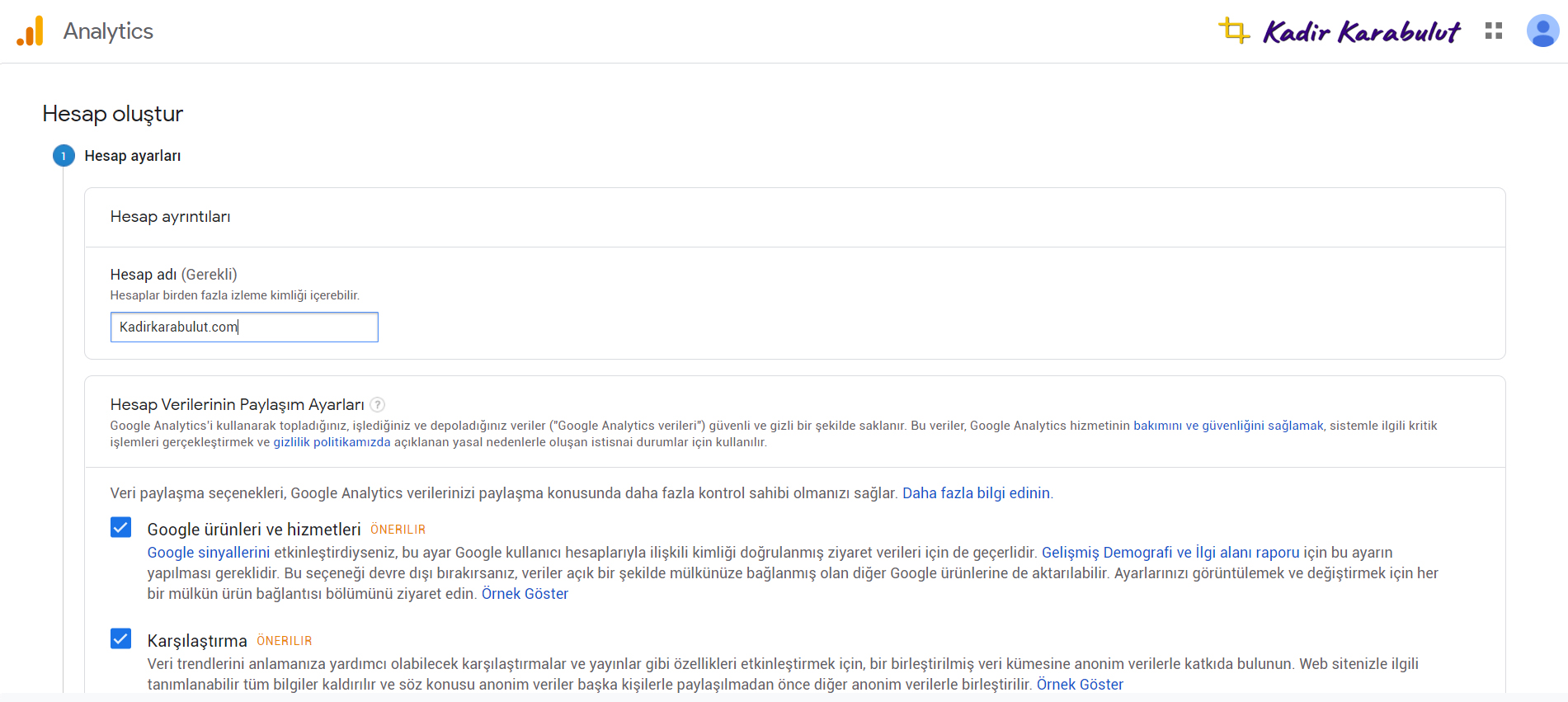
Aşağıda ki tıklı alanlar aynen olduğu gibi kalabilir. Sonraki diyerek bir sonra ki adıma geçelim.
Neyi ölçmek istiyorsunuz?
Bu kısımda web sitenizi mi, uygulamanızı mı yoksa her ikisini de mi ölçmek istediğinizi seçmeniz gerekmektedir. Siz şu an web sitesi ölçeceğiniz için ben burada “Web” kısmını işaretleyerek devam edeceğim. Eğer web sitenizle beraber android ya da ios bir uygulamanız mevcutsa “Uygulamalar ve Web“, sadece uygulamanız mevcutsa “Uygulamalar” kısmını işaretleyerek “Sonraki” butonuna basabilirsiniz.
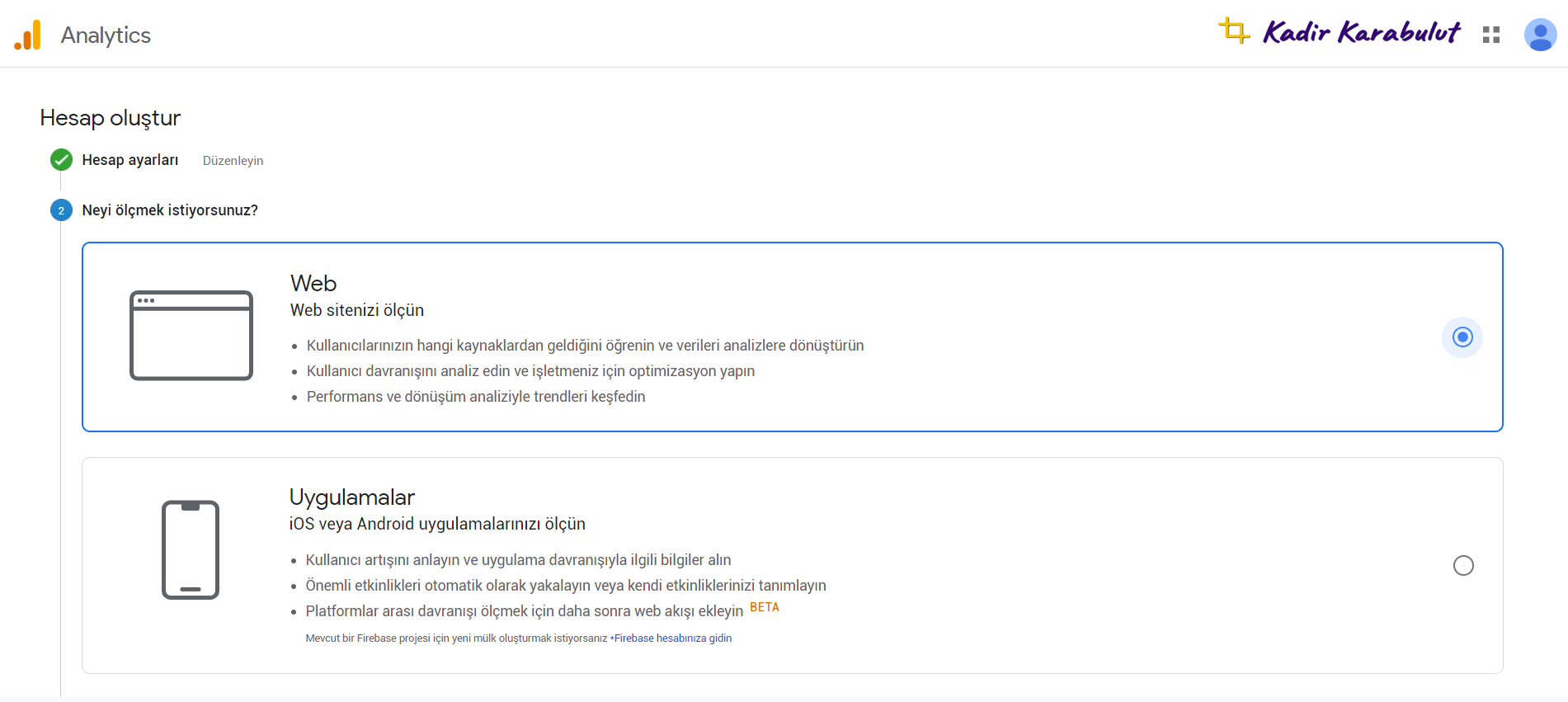
Mülk oluştur
En başta oluşturduğumuz hesap altına şimdi yeni bir mülk oluşturacağız. Burada istenilen bilgileri doğru bir şekilde doldurmamız ve işaretlememiz önem arz ediyor. Aksi taktirde yanlış giriş sağlarsak performans ölçümlemesini alamayabilir veya eksik ya da yanlış gözlemleyebiliriz.
Web Sitesi Adı : Web sitemizin ismini girmemiz gereken alandır. Websitesi.com şeklinde doldurulabilir.
Web Sitesi URL’si: Bu kısımda web sitemizin URL’sini yazacağız. Ancak dikkat etmemiz gereken önemli noktalar var. Sitemizde SSL sertifikamız varsa ve https:// şeklinde giriş sağlıyorsak öncelikle https:// seçeneğini seçmelisiniz. Eğer SSL sertifikası mevcut değilse http:// seçmelisiniz. Yan tarafta ki alana ise URL’nin diğer kalan kısmını girmemiz gerekiyor.
Burada da önemli olan sitemizin URL’sinde www olup olmadığıdır. Eğer www kullanmıyorsanız www eklemeden websitem.com şeklinde ekleyebilirsiniz. Ancak www kullanıyorsanız www.websitem.com yazmalısınız.
Sektör Kategorisi: Her sektöre ait bir seçenek bulunmuyor. Dolayısıyla burada web sitenizle alakalı ya da yakın bir sektör varsa seçebilirsiniz. Eğer yoksa “Diğer” seçeneğini seçebilirsiniz.
Raporlama Saat Dilimi: Burada bulunduğunuz ülkeyi seçmeniz size doğru analiz edebilme şansı verecektir. Ben Türkiye seçerek devam ediyorum.
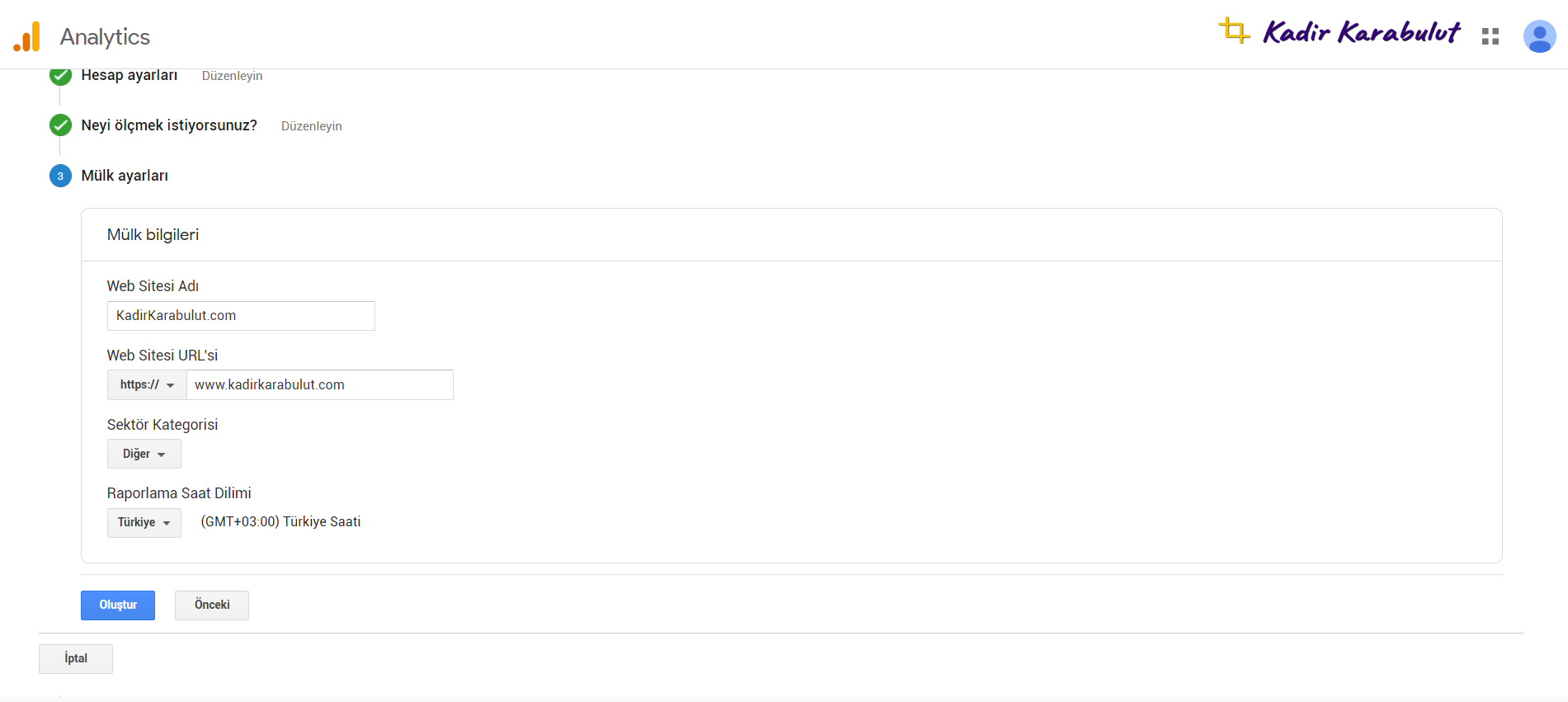
Tüm bilgileri eksiksiz ve doğru şekilde girdiyseniz “Oluştur” butonuna basarak devam edebilirsiniz.
Google Analytics Hizmet Sözleşmesi Şartları sayfası geldiğinde sizden bir ülke/bölge seçmenizi isteyecektir buradan Türkiye seçiyorum.
Hemen altında Koruma ve Kullanım şartları gibi alanlar çıkıyor. Bu alanlara birer tik atarak aşağıdan “Kabul Ediyorum” butonuna basarak devam ediyorum.
Tüm bilgiler kayıt edildikten sonra karşınıza “Başarılı” uyarısı gelecektir. Ardından ekranınızda Web Sitesi İzleme kodları yer alacaktır. Bu kodları web sitenizde <head></head> etiketleri arasına eklemeniz gerekmektedir.
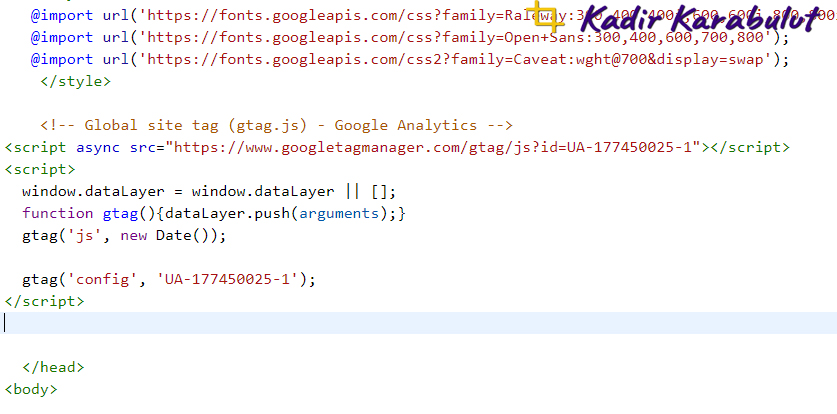
Gördüğünüz gibi ben sitemde hemen </head> etiketinden önce analytics kodumu ekledim.
WordPress kullanıyorsanız <head> </head> etiketlerini header.php dosyasında bulabilirsiniz. Çoğu temanın ise ayarlar kısmında analytics ve benzeri kodları eklemek için alanlar mevcuttur. Bu kısımlar mevcutsa rahatlıkla ekleyebilirsiniz.
Web sitemizi ekledikten sonra saniyeler içinde sitemize gelen ziyaretleri gerçek zamanlı bir şekilde görebilirsiniz.
Sol tarafta yer alan menüde Gerçek Zamanlı > Genel Bakış kısmına tıklayarak o an çevrimiçi olan ziyaretçileri görebilirsiniz.
Örneğin ben şu an hazırlamış olduğum yazıyı kayıt ettim ve bu sayfayı ziyaret ettim. Aşağıda göreceğiniz gibi ziyaretimi gerçek zamanlı bir şekilde gösteriyor.
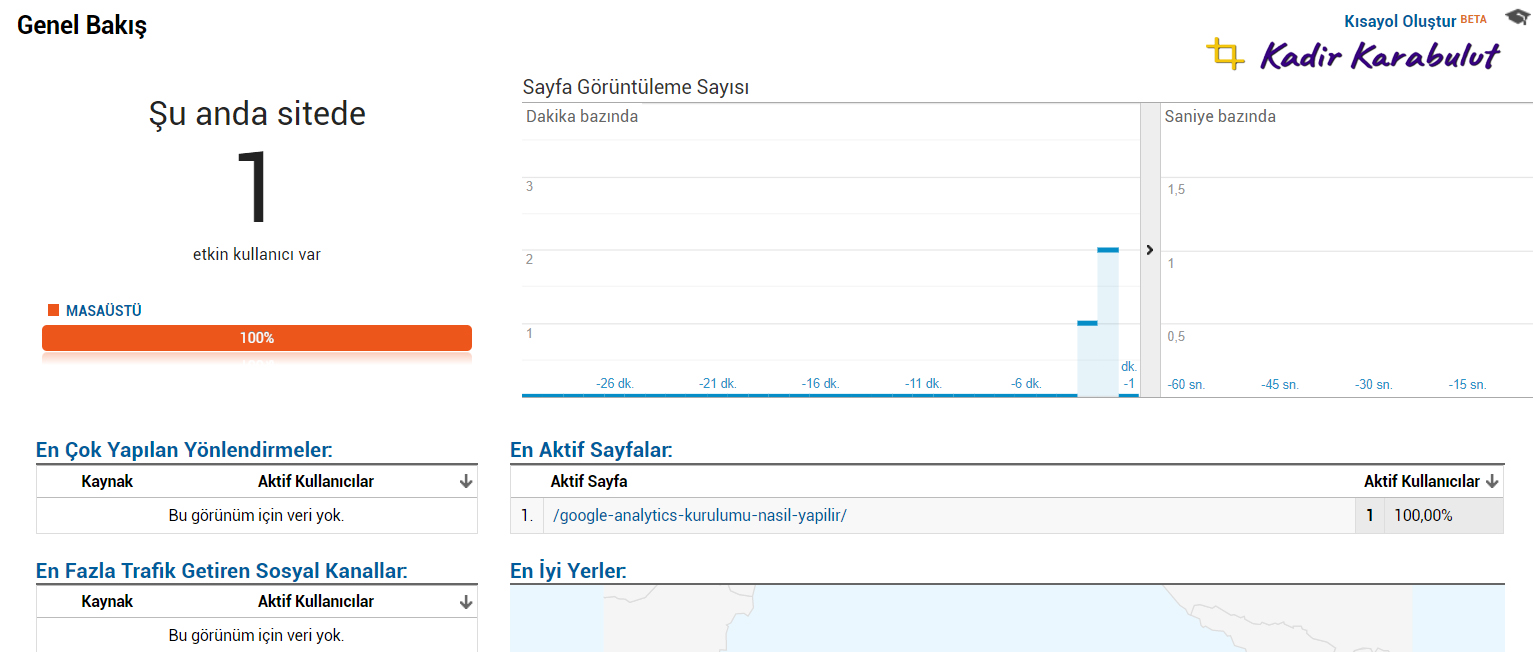
Bu yazımızda google analytics nedir, ne işe yarar, nasıl kurulur gibi bilgilere ayrıntılı bir şekilde yer vermeye çalıştım. Anlamadığınız herhangi bir kısım olursa bana aşağıda ki yorum kısmından yöneltebilir ücretli destek almak isterseniz kadirkarabulut.com/iletisim sayfasını ziyaret edebilirsiniz.
Google analytics ile ilgili diğer yazılarım olduğunda aşağıdan görebilirsiniz.














